- 1【转载】TCP状态转换图详解
- 2k8s中Pod基本使用_k8s进入pod命令
- 3两个人玩抛硬币的游戏,谁先抛到正面就获胜。那么先抛的人获胜概率为()。两种思路_ab轮流抛硬币 先抛到正面的赢
- 4Linux 下搭建Git 服务器详细步骤_remote: total 26 (delta 7), reused 0 (delta 0) fro
- 5C++集群聊天服务器 数据模块+业务模块+CMake构建项目 笔记 (上)
- 6Excel ActiveSheet.Protect 的属性_activesheet.enableselection = xlnorestrictions
- 77款自媒体写作神器:让内容创作更高效! #经验分享#人工智能#媒体
- 8linux安装分区方案推荐_装linux系统分区
- 9什么是边缘计算服务器?_边缘服务器
- 10[INS-32025] 所选安装与指定 Oracle 主目录中已安装的软件冲突_所选安装与指定oracle主目录中已安装的软件冲突
单片机通过USB(U盘)升级固件的方法
赞
踩
单片机升级固件的方法有很多中,比如:ISP(在系统编程)、ICP(在电路编程)、IAP(在应用编程)等。
今天结合瑞萨单片机(RA4M3)、e2 studio开发环境给大家讲述的是单片机通过USB(U盘)升级固件的方法。
RA4M3通过USB实现固件升级
01
固件更新应用案例
(1)修复程序错误
(2)功能升级
02
首先必须规划好Bootloader和Application的空间分配。如下图所示,案例使用R7FA4M3AF3CFB,有1M的ROM。Bootloader从0x000000开始存储,结束地址为0x1FFFF,所占空间大小为0x20000;Application从0x20000开始存储,结束地址为0x000FFFFF,所占空间大小为0xE0000。
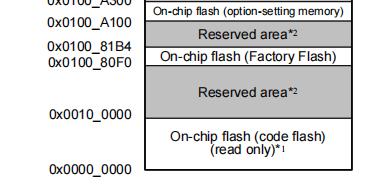
03
创建一个Bootloader工程,添加USB_HMSC、Flash、RTC和CRC等外设。其中USB添加主机大容量存储类(HMSC)驱动程序,它实现了USB HMSC接口,可从USB大容量存储设备中读取、写入和擦除数据。
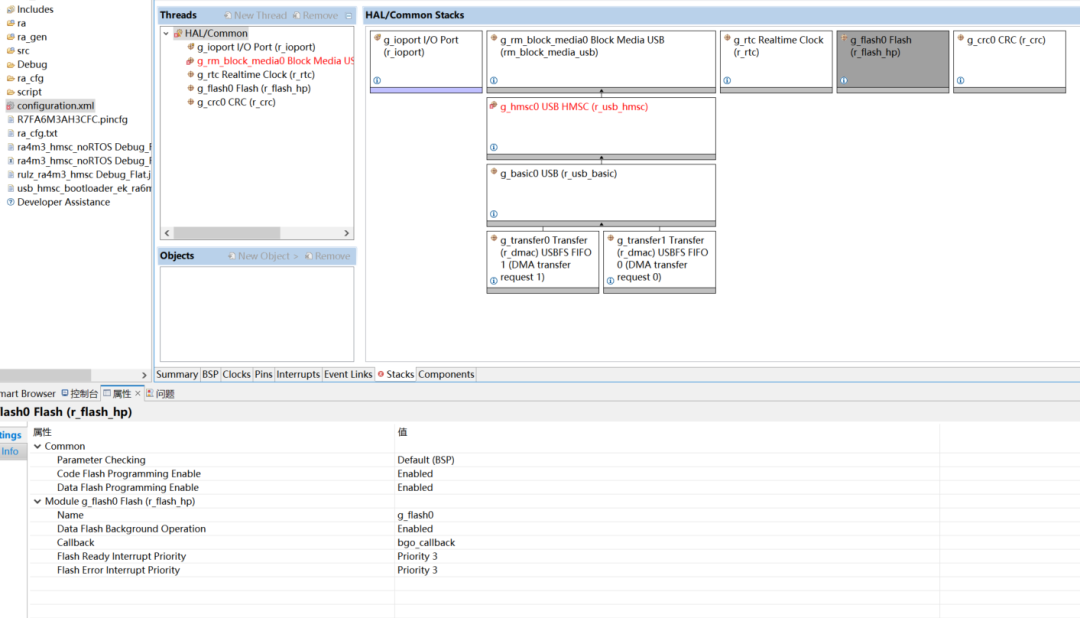
04
使用RTC设置系统时间。
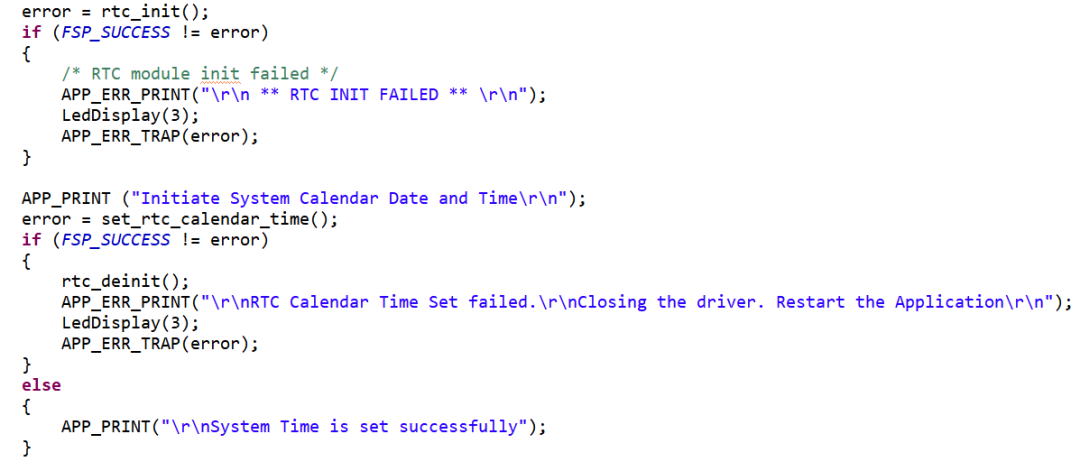
05
初始化flash驱动,然后在data flash中读取设备设置的log。
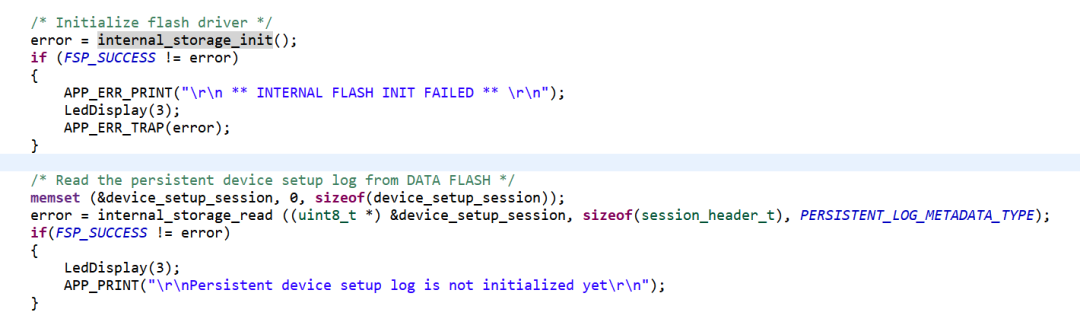
06
初始化USB驱动,等待USB设备插入,如果检测到有USB设备插入,将会根据文件"0:Put Image Here/update.txt"中的内容,找到相应的***.srec文件,并打开文件读写数据(将文件内容解析后烧写到Application对应的地址空间),读写完成后将文件名改为"0:Put Image Here/loaded.txt",表示已完成数据读写。
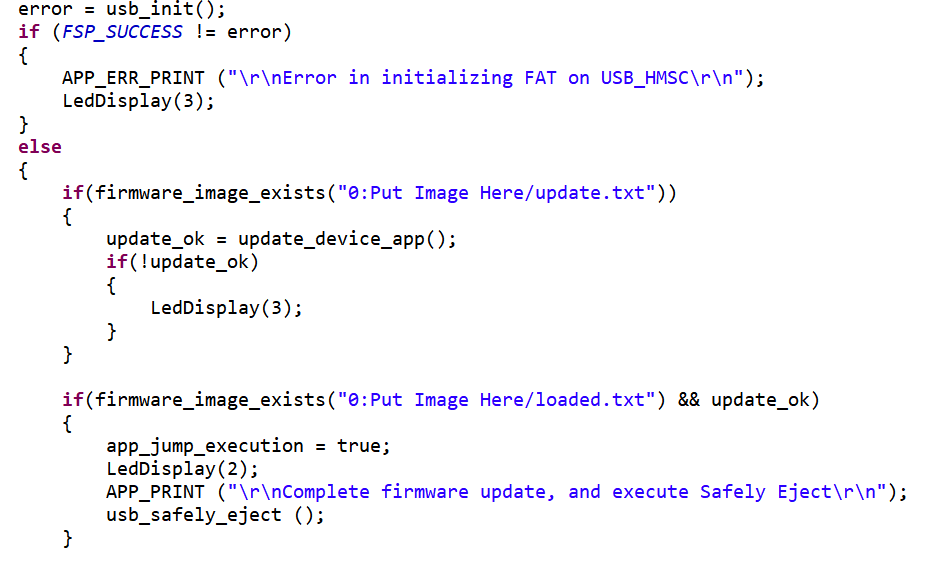
07
根据信息类型擦除data flash中的数据,擦除成功后写入新的设备设置参数。
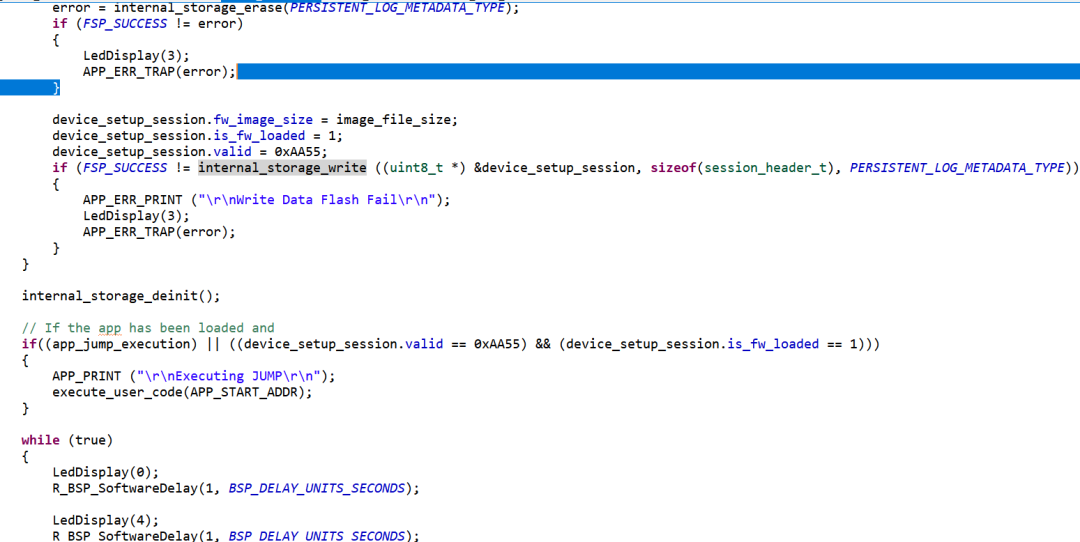
08
在属性→设置中输出srec格式文件作为Bootloader烧录文件。

09
将Bootloader烧录到EK-RA4M3开发板上。首先,利用J-Flash Lite将RA4M3整片擦除,然后将ra4m3_hmsc_noRTOS.srec烧写到芯片中,由于此时app部分内容为空,红色LED闪烁(按下reset大概10秒后,红色LED闪烁)。

10
打开e2 studio新建Application工程,用来验证可以通过Bootloader成功升级Application,若成功升级,三颗LED灯会不停地闪烁。
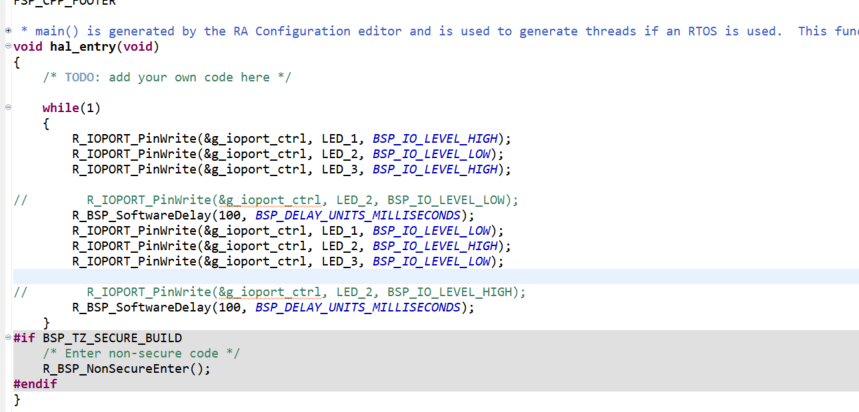
11
打开memory_regions.ld文件,FLASH_LENGTH = 0x100000;更新为FLASH_LENGTH = 0xE0000;
由于Bootloader占用了0x20000大小,因此对于EK-RA4M3来说,仅剩下0x100000-0x20000=0xE0000大小可供Application使用。
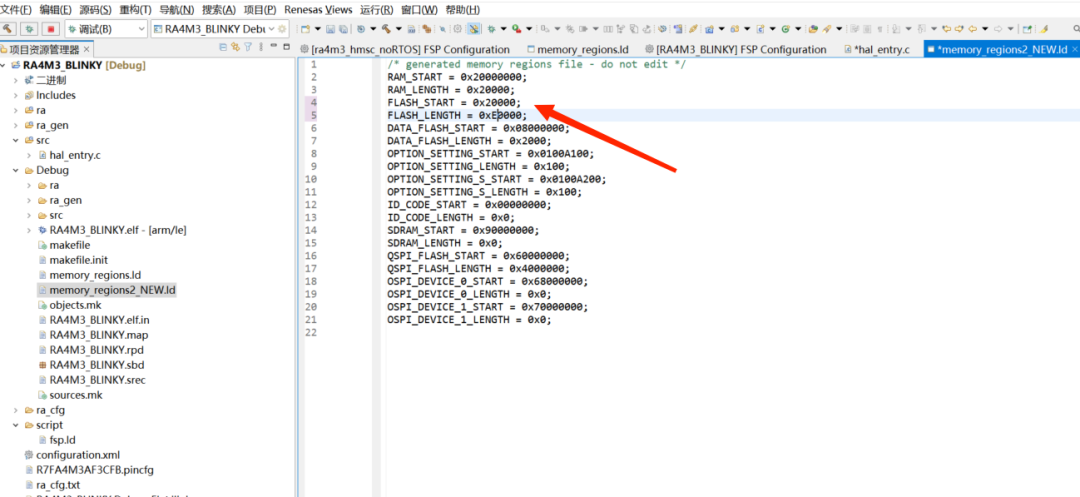
12
Application工程生成srec格式文件,下图红框位置勾选 Section: -j .text & -j .data,使得application project仅生成code flash对应的内容。
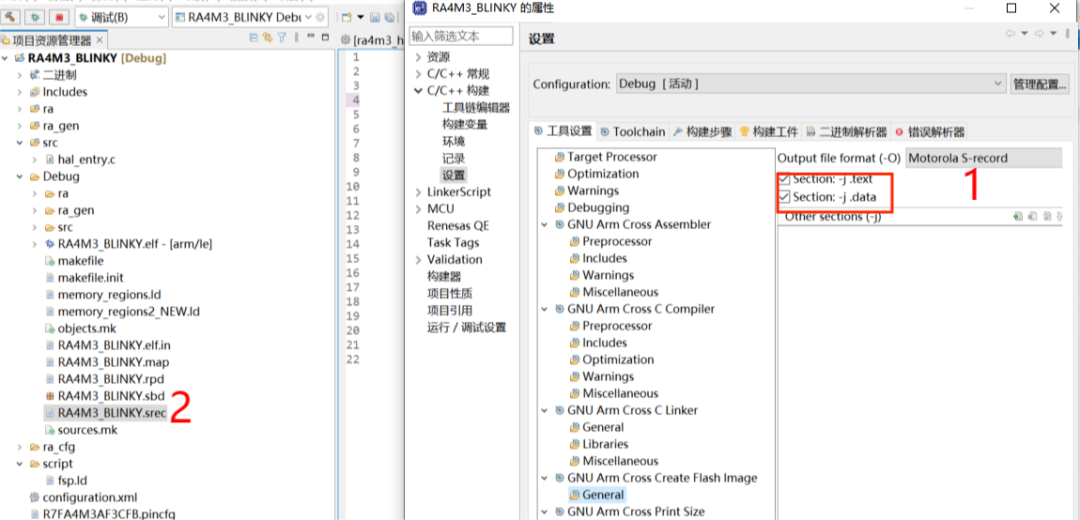
13
准备一个U盘(FAT32格式),在里面建一个文件夹,命名为“Put Image Here”,将RA4M3_BLINKY.srec文件添加进去
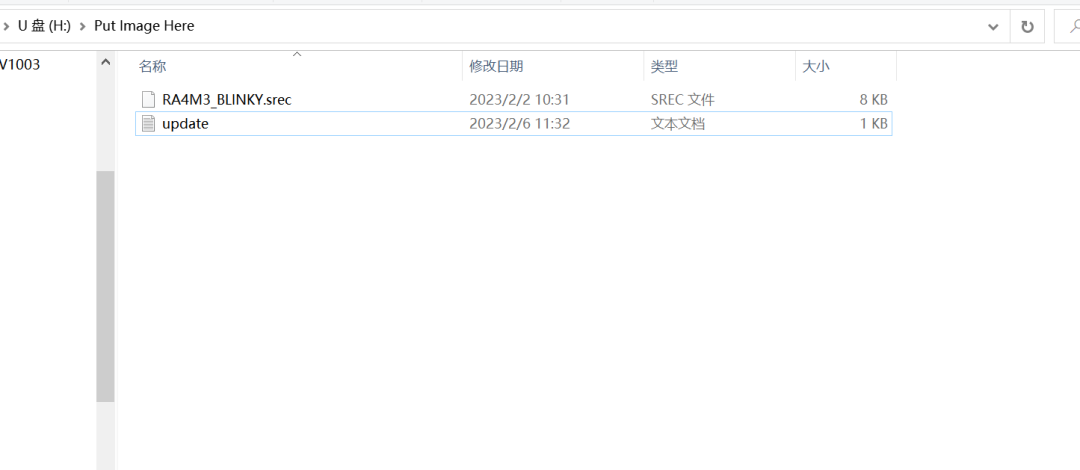
14
update.txt文件里面添加RA4M3_BLINKY.srec
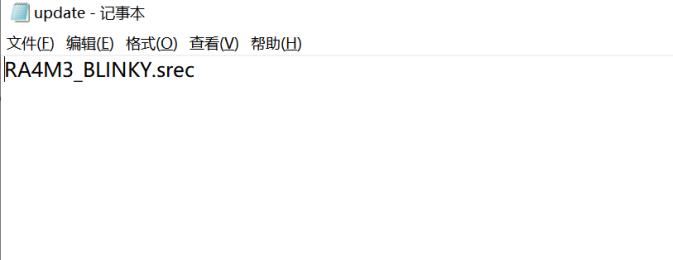
15
将U盘插入,开发板上电,当前运行的代码是Bootloader,由于此时尚未执行Application升级,因此LED2常亮,按下复位键,使得Bootloader重新运行,执行Application代码升级,可以看到LED灯按照RA4M3_BLINKY程序闪烁。将U盘插回电脑查看“Put Image Here”文件夹,可以看到update.txt变为loaded.txt,程序升级成功。

看到这里,你掌握了吗?




